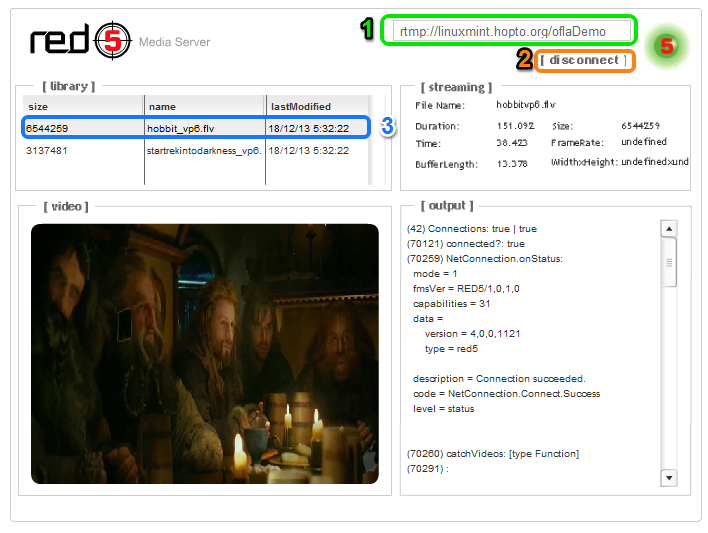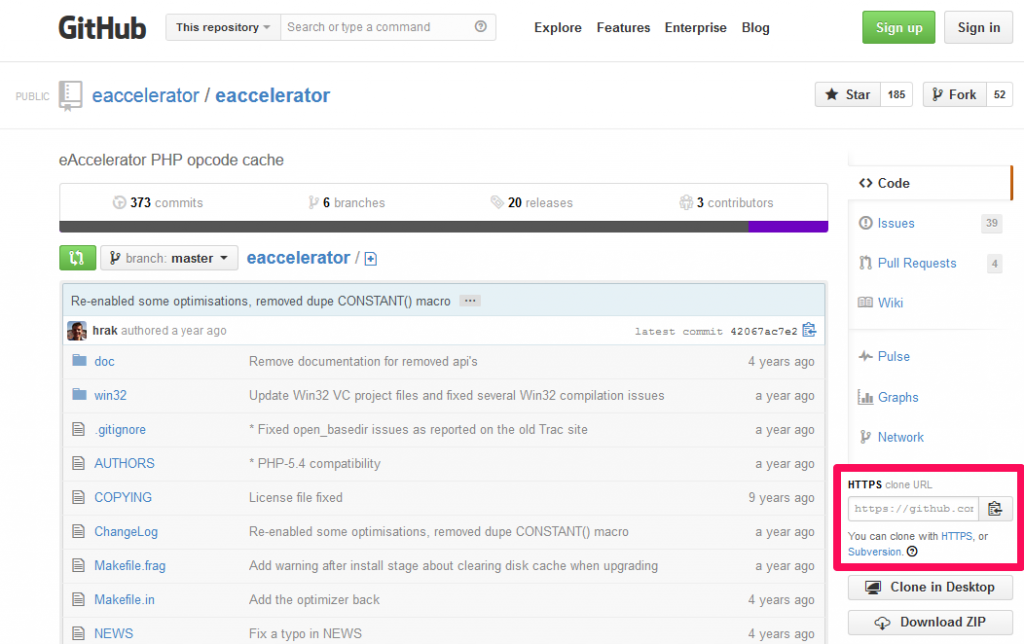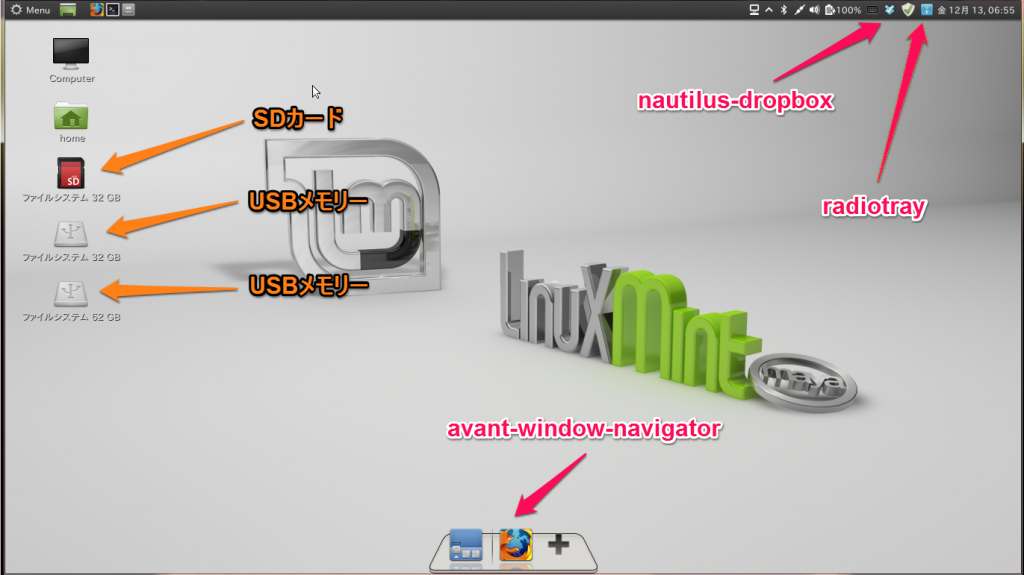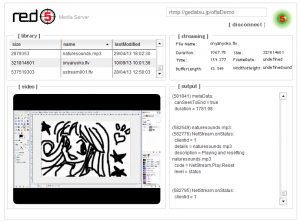Linux Mint 13 MayaのLinux Kernelを3.12.6にしました。
何か、インストールの時に、Error! などという表示も出ていたのですが、気にすることなく(おい)、Rebootし、確認すると、
[crayon]
$ uname -rv
3.12.6-031206-generic #201312201218 SMP Fri Dec 20 17:20:06 UTC 2013
[/crayon]
となっていたのでした。
カーネルと言っても、ケンタッキーじゃないですから。
カーネルサンダースじゃないからね。カーネルはカーネルでも、Linux カーネルです。
核ですよ。
その核を変えたのですが、大丈夫でしょうかね。
(((((((( ;゚Д゚))))))))ガクガクブルブルガタガタブルブル
みなさんもやってみるといいですよ。
やり方は、
http://ubuntuhandbook.org/index.php/2013/12/install-kernel-3-12-6-ubuntu-linux-mint
を、参考にやってみてください。カーネルがおかしいなと思ったら、元に戻せる(と、思います。)
まぁ、私は初めてやってみたので、何も解らないところで、やってみたのです。
勿論、自己責任でやってみてください。
追記:やっぱり、VMWare Playerなどで、Linux Kernelの最新バージョンがインストールができるかどうか、確認してから、Linux Kernelのアップグレードをした方がいいと判断しました。
今度からは、私はそうしますよ。たまに、起動しなくなるときがあるという記事も見ましてね。私はたまたま、起動しましたが、万が一起動しなくなっても、私は責任は一切取りません。
(逃げ(;´∀`))